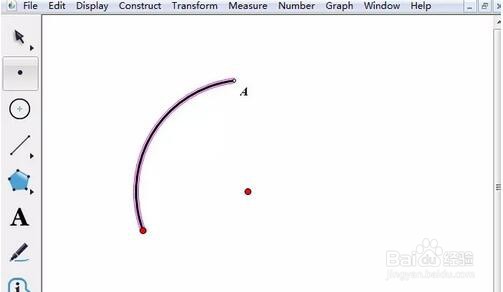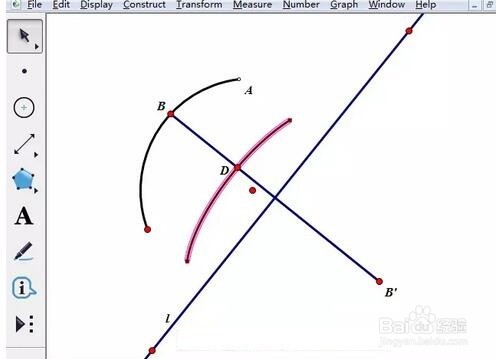借助几何画板作圆弧沿直线翻折动画
1、绘制圆弧。在几何画板中有很多制作好的图形工具可以使用,这样在制作课件时需要的基本图形就不需要在去绘制了。这里需要圆弧,单击左侧侧边栏“自定义工具”按钮,在弹出的工具包选择“圆工具惯墀眚篪”——“圆弧(实线)”,
2、选择以上工具后,在画板空白区域单击鼠标,确定圆弧的一个端点,拖动鼠标,确定了圆弧的大小后再次单击鼠标,就能画出圆弧,
3、绘制直线。选择左侧侧边栏“直线工具”,在画板上任意单击两次鼠标任意画一条直线l,
4、 在圆弧上构造点并作对称点。使用点工具在圆弧上任取一点B,双击直线l标记为镜面,选中点B,执行“变换”——“反射”命令,这样就得到点B’,连接线段BB’,
5、构造轨迹。在线段BB’上任取一点D,选中点D、B,执行“构造”——“轨迹”命令,就得到了如下图所示的轨迹。
6、制作移动按钮。依次选中点D、点B’,执行“编辑”——“操作类按钮”——“移动”命令,在弹出的对话框修改标签为“翻折”,点击确定,这样就得到了翻折圆弧的操作按钮。依次选中点D、点B,执行“编辑”——“操作类按钮”——“移动”命令,在弹出的对话框修改标签为“复原”,点击确定,这样就得到了复原圆弧的操作按钮。至此,整个操作就完成了,最终课件如图。
声明:本网站引用、摘录或转载内容仅供网站访问者交流或参考,不代表本站立场,如存在版权或非法内容,请联系站长删除,联系邮箱:site.kefu@qq.com。
阅读量:55
阅读量:66
阅读量:69
阅读量:22
阅读量:96